3 - 设置动画图表
在该步骤中,我们将对 AnimGraph 进行设置,用于处理 AnimMontage 的混合和来自状态机的运动动作。
在 Content/AnimStarterPack 路径中打开 UE4ASP_HeroTPP_AnimBlueprint 动画蓝图。
在 MyBlueprint 窗口中打开 AnimGraph。
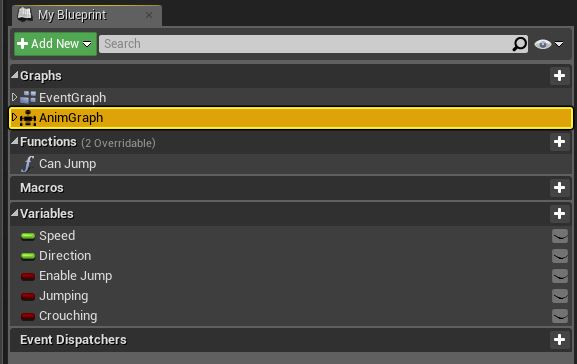
从 Locomotion 状态机连出引线,搜索并添加 New Save cached pose。
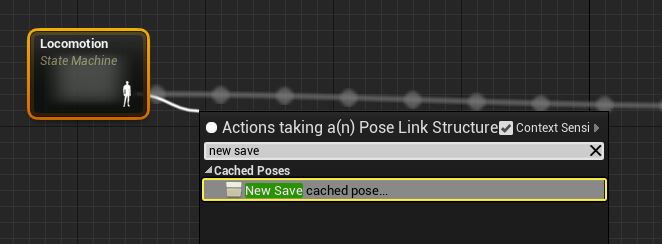
此处我们从 Locomotion 状态机获得最终动作,并将其保存在一个缓存动作中,以便在其他地方使用。
在节点上按下 F2 为缓存动作命名,例如 LocomotionCache。
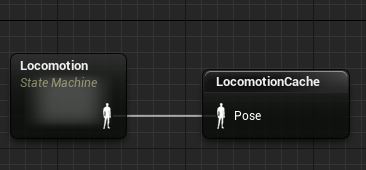
在图表中 点击右键 并添加 Use cached pose 'LocomotionCache’(或您为缓存动作赋予的其他命名)。
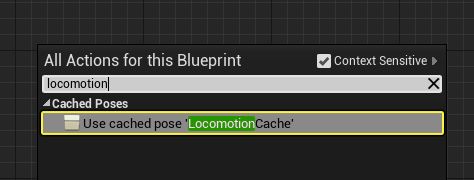
从 Use cached pose 节点连出引线,然后搜索并添加 Layered blend per bone 节点。
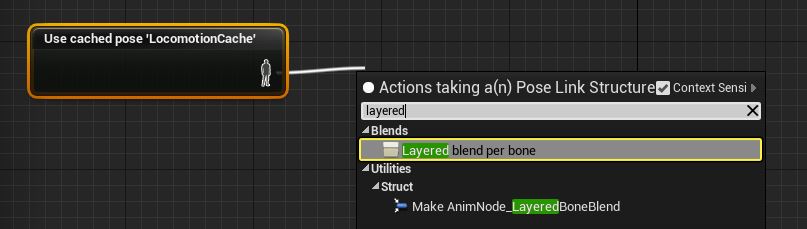
利用 Layered Blend Per Bone 节点从骨架上的特定骨骼进行动画混合。
复制/粘贴 Use cached pose 'LocomotionCache’ 节点,然后从其连出引线并添加 Slot 'DefaultSlot’ 节点。
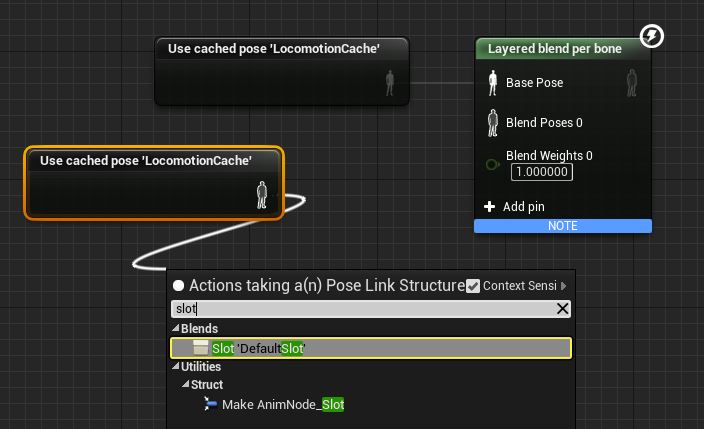
在 Slot 节点的 Settings 中,点击下拉菜单并选择 DefaultGroup.UpperBody。
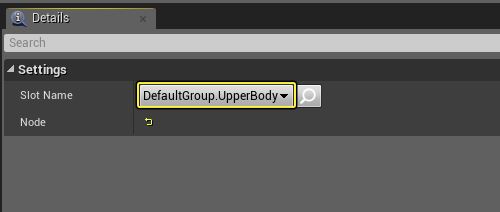
当使用此槽的动画蒙太奇被调用进行播放时,它现在将在我们的 AnimGraph 中被调用。
将 槽 和 Layered blend per bone 节点上的 Blend Poses 0 引脚连接,然后将输出连接到 Result 和 Compile。
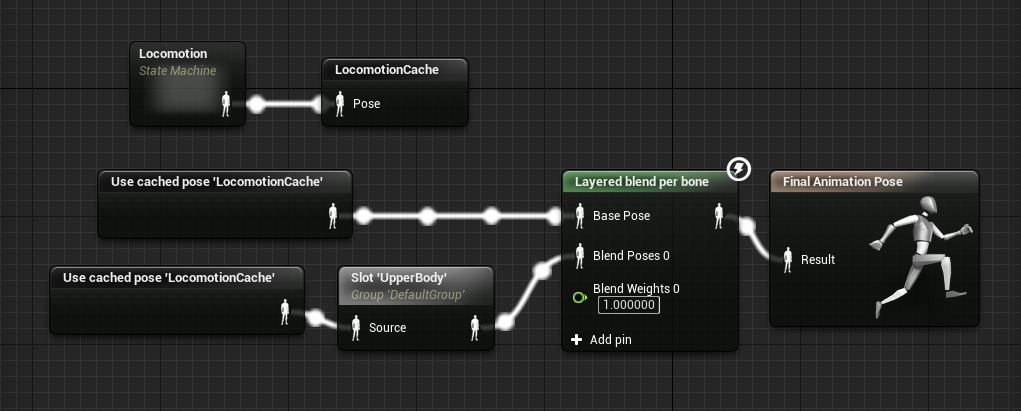
现在 AnimGraph 便已完成,但我们仍然需要在 Layered blend per bone 节点上对一些设置进行修改,以完成之后进行的操作。